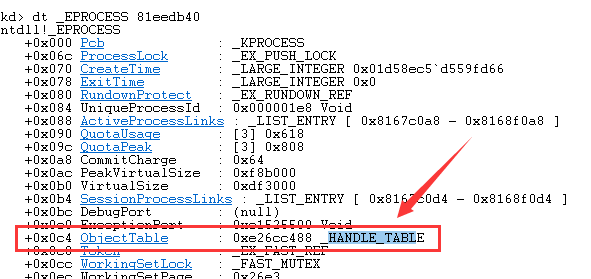Hadoop环境搭建–Linux 环境准备
- 2019 年 10 月 30 日
- 筆記
1.创建虚拟机
这一步就没什么好说的了,我们这里采用VMWare centOS 64位
2.配置虚拟机
这里我们主要配置的是Linux网络环境的相关配置
2.1.ifconfig:
查看网络基本信息的指令;
我这里有两个网卡,一个是循环网卡,这里我们主要关注网卡 eth0:可以看到我的 IP地址外 192.168.6.139,网络掩码是 255.255.255.0

2.2.配置网络连接方式:
咱们采用的是 NAT 方式,因为这样我们就可以自己指定静态ip地址,来保证我们的网络映射不会出现ip改变而失效的问题;
2.3.配置静态ip地址
找到右上角小电脑图标—》右键—-》editor connections—》选择网卡 eth0 —》edit —》ip4 setting —》
—-》method 选择 manual —-》add —-》填写address,netmask,geteewat—》重启网卡—-》结束
参考如下图

2.4修改主机名称
使用root用户执行
$> : vi /etc/sysconfig/network
修改 HOSTNAME=localhost.localdomain 为 HOSTNAME=yourHostName
2.5网络映射
root用户执行
$>: vi /etc/hosts
在文件末尾添加:你的ip地址 空格 你的hostname ;比如 192.168.6.200 空格 host;
到这里我们基本已经配置完成了,然后让我们重启我们的虚拟机;然后执行
$>: ping host你的域名
如果成功,应该能看到类似这样的:64 bytes from lh (192.168.6.200): icmp_seq=3 ttl=64 time=0.017 ms
2.6连接外网
通过上面的配置,我们发现我们并不能上网。想要上网,那么首先我们需要一个DNS解析器
$> : vi /etc/sysconfig/network-scripts/ifcfg-eth0
在最后添加上 : DNS1 = 192.168.6.2(你的网关地址) 重启网卡
ok,现在在试试 ping www.baidu.com,是不是可以ping通了;
到这里是不是大功告成了呢?其实不然,你会发现你在Windows下是不能ping通我们的域名的,而实际上,
在Windows下链接我们的虚拟机是十分必要的。
那么为什么会ping不通呢?其实很简单,就是因为域名解析不了,我们在Windows下的“C:WindowsSystem32driversetchosts”
添加上我们的域名解析就OK了;当然,请以管理员身份修改该文件 要不然是不会成功的噢
2.7 sudo 权限配置
不知道你注意没有,我们这些配置文件修改都需要切换到root用户下才能操作,但是事实我们很可能是在别的用户下想要更改,
这里因为我们是测试环境,这里我们可以直接给普通用户赋予 root用户的所有权限,
$> : visudo
在最后添加
"test ALL=(root)NOPASSWD:ALL"代表test用户有和root相同的sudo指令权限